WordPress에 보안 문자 보호를 추가하는 방법
게시 됨: 2022-06-24WordPress 사이트의 보안에 자신이 있더라도 여전히 예방 조치를 취해야 합니다. 보안 침해는 온라인 비즈니스에 돌이킬 수 없는 피해를 입힐 수 있습니다. 해커는 자주 봇을 사용하여 웹사이트를 스팸으로 가득 채웁니다. 스팸은 빠르게 제거될 수 있습니다.
다행히 스패머와 봇은 정교한 도구를 사용하여 사이트에서 차단될 수 있습니다. WordPress CAPTCHA는 웹 사이트의 보안을 활성화하고 추가 보호 계층을 제공하는 간단하고 사용하기 쉬운 테스트입니다.
CAPTCHA를 사용하여 웹사이트를 보호하는 방법을 자세히 살펴보겠습니다.
보안문자란 무엇입니까?
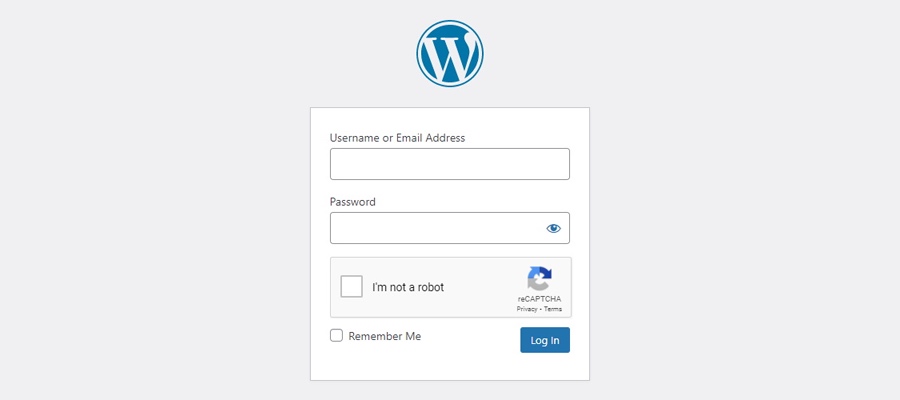
CAPTCHA는 " C computers and H umans A part " 테스트를 위한 완전 자동화된 공개 테스트 테스트의 약어입니다. 컴퓨터는 그 이름이 의미하는 바를 정확하게 수행하는 CAPTCHA 덕분에 자동화된 사용자와 인간 사용자를 구별할 수 있습니다. 인간은 이러한 작업을 효율적으로 처리할 수 있지만 자동화된 스크립트는 어려움을 겪을 수 있습니다.
기존의 CAPTCHA 테스트에서는 사용자가 왜곡된 텍스트를 입력해야 하지만 reCAPTCHA는 한동안 사용되어 온 새롭고 복잡한 CAPTCHA 유형입니다(일종의 reCAPTCHA 파생물인 noCAPTCHA). 최신 버전인 Invisible CAPTCHA도 사용할 수 있습니다.
보안 문자는 WordPress 웹 사이트를 어떻게 보호합니까?
해커, 스패머 또는 봇이 사이트의 로그인 및 등록 페이지를 공격할 수 있습니다. 일반적으로 목표는 관리 영역에 액세스하는 것입니다. 사용자 이름과 암호를 입력해야 하는 양식은 해커가 진입점으로 사용하기에 적합합니다.
승인되지 않은 사용자가 WordPress 관리 영역에 액세스하면 다음을 포함하여 많은 문제가 발생할 수 있습니다.
- 웹사이트 네트워크 충돌
- 악성코드 배포
- 웹사이트 트래픽 줄이기
- 몸값 요구
- 검색 최적화 노력을 저해함
- 댓글 섹션 스팸
- 개인정보 도용
WordPress CAPTCHA는 실제 사람이 사이트에서 양식을 사용하려고 시도하는지 확인하여 해커와 스팸 봇으로부터 사이트를 보호하는 데 도움이 됩니다. 전통적으로 여기에는 시각적으로 늘리거나 왜곡하거나 숫자와 문자를 조작한 다음 기호를 인식하는 인간의 능력에 의존하는 것이 포함됩니다.
보안문자의 종류
위에서 전통적인 CAPTCHA 테스트가 언급되었지만 CAPTCHA 테스트는 다양한 형태로 제공됩니다. 시간이 지남에 따라 더 새롭고 더 정확하고 효율적인 소프트웨어가 이전 버전을 대체했습니다. 이 섹션에서는 가장 일반적인 유형, 이 유형과 WordPress 사이트에서 구현하는 데 사용할 수 있는 플러그인 간의 차이점을 살펴보겠습니다.
인간 지원 OCR
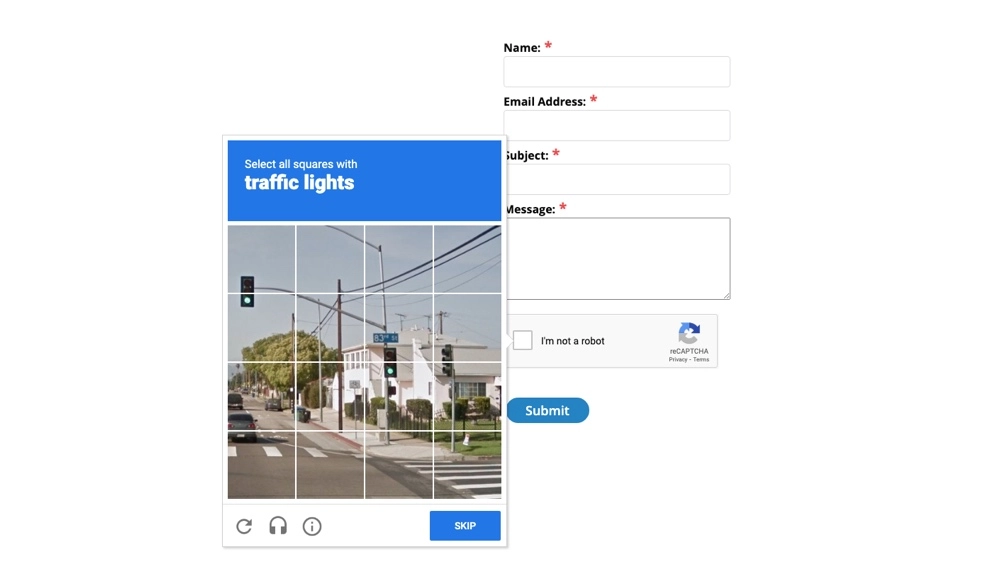
이 일반적인 유형의 보안 문자를 사용하면 사용자가 로그인하거나 양식을 작성하기 위해 왜곡된 텍스트나 그림을 이해해야 합니다.
사람이 지원하는 OCR을 사용하는 Google 서비스인 ReCAPTCHA는 가장 잘 알려진 CAPTCHA 테스트 중 하나입니다. OCR(Optical Character Recognition)은 시각 장애로 인해 스캔한 텍스트를 인식할 수 없는 사용자를 돕습니다. OCR 소프트웨어에는 청각 장애인이나 제대로 들리지 않는 사람들이 테스트를 완료하는 데 도움이 되는 오디오가 포함되어 있습니다.
Google reCAPTCHA는 사기, 봇, 남용으로부터 웹사이트를 보호하고 PCI-DSS 표준을 준수하여 고객 데이터를 보호하는 데 도움이 되는 효과적인 CAPTCHA 솔루션입니다.
간단히 명명된 reCaptcha 플러그인은 WordPress 사이트에 적합한 옵션입니다. 문의 양식 플러그인과 같은 다른 플러그인과 함께 활용하여 최대한 활용하십시오.
CAPTCHA 테스트를 해결하는 빠르고 간단한 방법입니다. 플러그인은 응답 이미지 파일을 사용하여 사용자가 응답을 입력할 때 응답을 확인하며, 응답이 정확하면 양식을 제출할 수 있습니다.
보안문자 및 보이지 않는 보안문자 없음
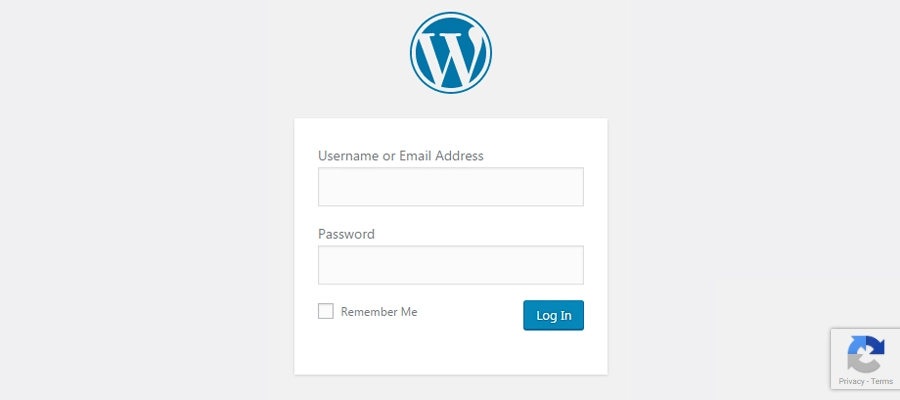
noCAPTCHA 또는 Invisible CAPTCHA를 사용하면 사용자가 할 일이 없습니다. 대신 웹 사이트에서 활성 상태인 사용자에 의존하므로 링크나 기존 버튼을 클릭하면 인간으로서의 유효성이 확인됩니다.
WordPress 플러그인 CAPTCHA 4WP는 댓글 양식, 로그인 페이지, 비밀번호 재설정 페이지, 등록 페이지 등에 보안문자를 표시하기 위해 noCAPTCHA 및 보이지 않는 reCAPTCHA를 추가합니다.
동일한 페이지에 여러 CAPTCHA를 표시할 수 있습니다(일반적으로 약간 많음). 그리고 여러 번 실패한 시도 후에 임시 로그인을 만들고 표시할 수 있습니다. 로그인한 방문자에게 보안 문자를 표시할지 여부를 선택할 수도 있습니다.
논리 질문
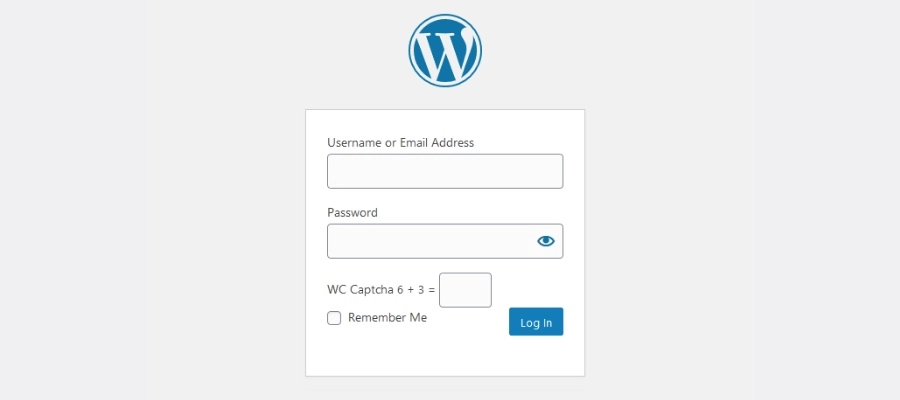
논리 질문 테스트에서 사용자는 대답할 단일 또는 일련의 질문을 받습니다. 질문은 일반적으로 매우 간단하므로(예: 기초 수학 또는 간단한 패턴 인식), 7세 어린이도 문제에 답하는 데 어려움이 없습니다.
WC Captcha는 논리 질문에 대한 훌륭한 WordPress 플러그인입니다. 방문자가 사이트에 액세스하려면 간단한 수학 문제를 완료해야 합니다. 추가 기능에는 로그인한 방문자에 대한 보안 문자 테스트 숨기기, 적용할 수학 연산 선택, 보안 문자를 숫자 또는 단어로 표시, 상자 제목 선택 및 시간 입력이 포함됩니다.
이미지 인식
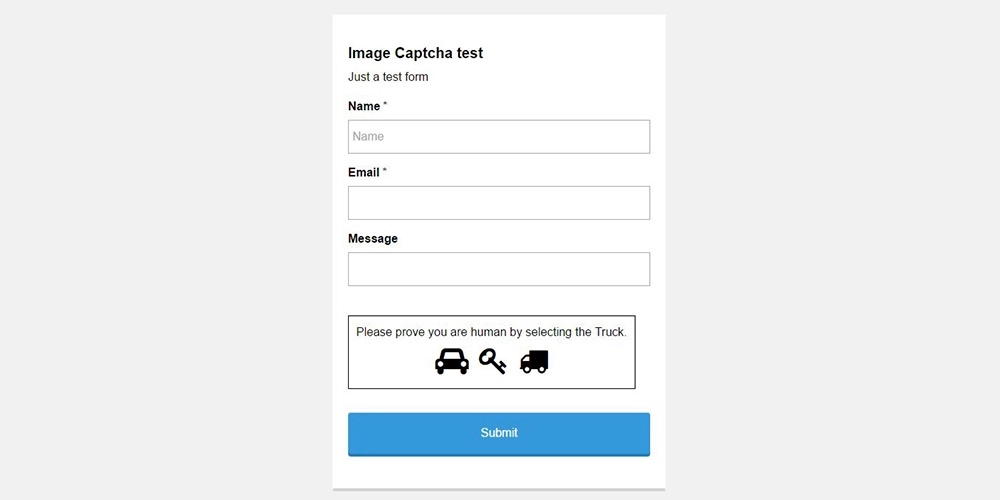
텍스트 기반 보안문자는 단계적으로 폐지되고 이미지 기반 보안문자로 대체되었습니다. 왜곡된 텍스트에 의존하는 대신 이미지를 사용하여 아이디어를 설명합니다.

이미지 인식을 사용하려면 사용자가 이미지에서 특정 개체를 식별해야 합니다. 일반적으로 이미지 기반 보안 문자는 사용자에게 주제에 맞는 사진을 선택하거나 그렇지 않은 이미지를 인식하도록 요청합니다. 이러한 보안 문자는 동물, 모양 또는 장면의 사진과 같은 그래픽 구성 요소를 사용합니다.
그리드에 의해 부분으로 분할된 단일 이미지, 서로 옆에 표시되는 두 개의 독립적인 사진 또는 사용자에게 올바른 그래픽을 선택하도록 요청하는 등 다양한 옵션을 사용할 수 있습니다. KC Computing에는 Gravity용 Image Captcha 양식과 같이 WordPress.org에 몇 가지 좋은 양식별 옵션이 있습니다.
사용자 상호작용 보안문자
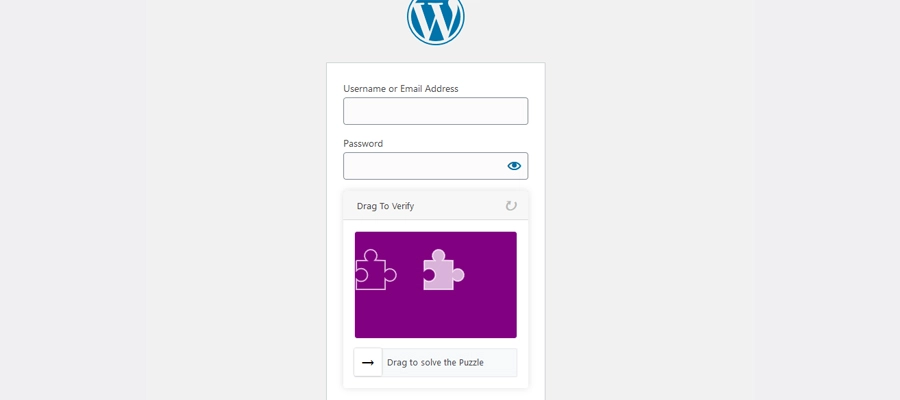
화면에서 슬라이더를 슬라이딩하는 것과 같은 간단한 작업은 사용자 상호 작용 테스트에 사용됩니다. 단순함에도 불구하고 컴퓨터는 이러한 유형의 테스트를 통과하는 데 어려움이 있으므로 웹사이트를 보호하는 거의 완벽한 방법입니다.
사용자 상호 작용 CAPTCHA의 예는 WP Forms Puzzle Captcha 플러그인입니다. 이 플러그인의 3자리 코드 대신 퍼즐 조각이 슬롯에 들어갑니다. 이는 Simple Login Captcha 플러그인과 동일한 방식으로 작동합니다. 봇이 아직 이 퍼즐을 푸는 방법을 찾지 못했기 때문에 봇이 사이트에 액세스하지 못하도록 하는 좋은 솔루션입니다.
WordPress의 어디에서 CAPTCHA 플러그인을 활성화해야 합니까?
WordPress CAPTCHA는 스팸 및 해킹을 방지하기 위해 사용자가 개인 정보를 제공해야 하는 웹사이트의 모든 양식을 보호하는 훌륭한 방법입니다. 사이트의 다음 요소는 CAPTCHA 기능의 이점을 얻을 수 있습니다.
- 콘텐츠 제출
- 문의 양식
- 로그인 페이지
- 이메일 가입 양식
- 비밀번호 복구 페이지
- 사용자 등록 양식
- 설문조사
- 포럼
그리고 더, 예를 들어 당신이 상점, 회원 등을 가지고 있다면 당신이 어디에나 양식이 있습니다.
WordPress에 보안 문자 보호를 추가하는 단계
보안문자가 무엇인지 알았으니 이제 WordPress 사이트에 이 추가 보호 계층을 쉽게 추가하는 방법을 간략히 살펴보겠습니다.
1단계: WordPress CAPTCHA 플러그인 설치
먼저 웹사이트용으로 선택한 WordPress 플러그인을 다운로드합니다. 위에서 몇 가지 좋은 옵션을 공유했지만 WordPress 디렉토리에 있는 대부분의 무료 CAPTCHA 플러그인이 작업을 수행합니다. 웹 사이트를 보호하기 위해 추가 비용을 지불할 필요가 없습니다!
무료 플러그인을 설치하기 전에 다음 사항을 고려해야 합니다.
- 먼저 다양한 옵션이 있으므로 필요한 CAPTCHA 버전 또는 유형을 결정하십시오. 귀하의 웹 사이트에 가장 적합한 것을 선택하십시오.
- 플러그인은 단순히 로그인 페이지가 아니라 웹사이트의 여러 페이지에서 작동해야 합니다.
- 봇을 걸러낼 수 있도록 웹사이트에 양식을 설치한 모든 곳에서 플러그인이 작동하는지 확인하십시오. 따라서 양식 또는 전자 상거래 플러그인을 사용하는 경우 선택한 CAPTCHA가 호환되는지 확인하십시오.
2단계: 웹사이트에 Google reCAPTCHA 추가
WordPress CAPTCHA 플러그인 또는 일반 보안 플러그인이 Google reCAPTCHA를 사용하는 경우 먼저 계정을 만들고 사이트에 대한 이 Google ReCAPTCHA 양식을 작성해야 합니다.
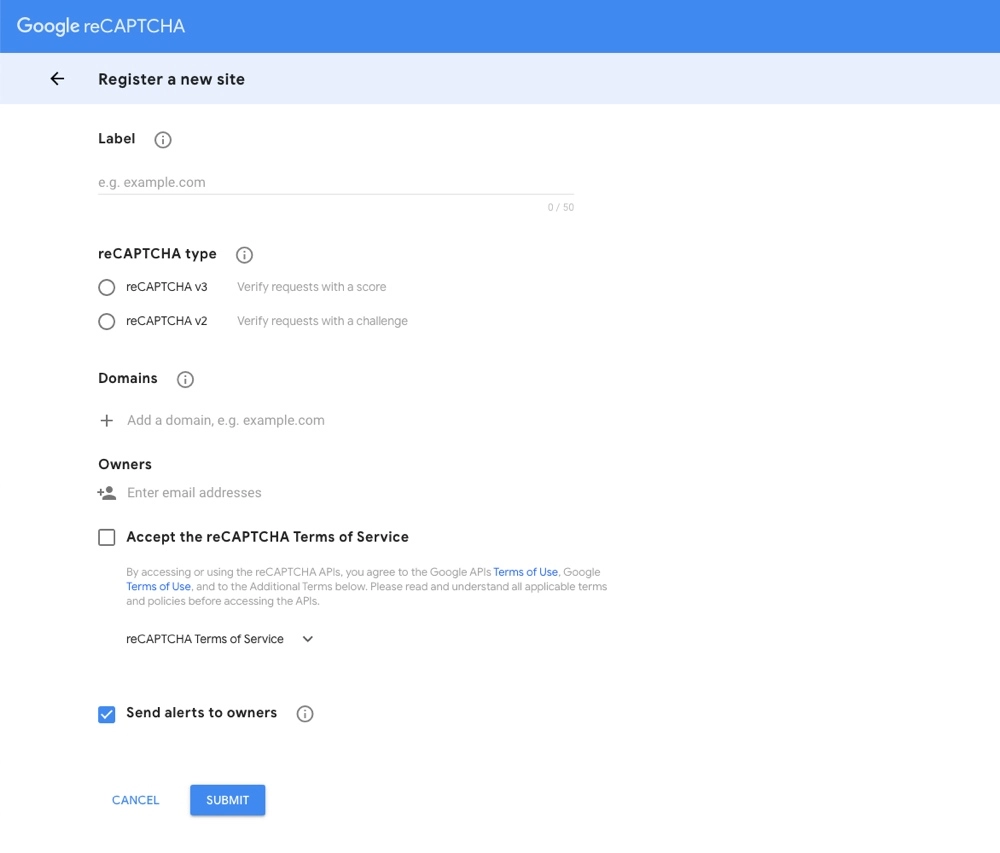
작성 당시 reCAPTCHA v3 및 v2의 두 가지 버전 중에서 선택할 수 있습니다. 취향에 따라 점수나 챌린지로 인증할 수 있습니다. 어느 쪽이든 사용자 경험은 영향을 받지 않아야 합니다.
Google reCAPTCHA 양식을 작성한 후 제출을 클릭하십시오. 다음 페이지는 사이트 키와 비밀 키를 보여줍니다. 키는 WordPress의 CAPTCHA 설정에서 입력해야 합니다.
다음 단계는 플러그인에 따라 약간 다를 수 있지만 플러그인 설정 또는 관리 페이지에서 reCAPTCHA 키 필드를 찾아야 합니다. 그런 다음 두 개의 키를 복사하여 CAPTCHA 또는 보안 플러그인의 해당 영역에 붙여넣기만 하면 됩니다. 마지막으로 저장을 확인합니다. 이제 Google reCAPTCHA를 사용할 준비가 모두 끝났습니다!
3단계: CAPTCHA로 웹사이트 섹션 보호
WordPress CAPTCHA 플러그인을 설치할 때 일반적으로 모든 양식 또는 특정 페이지/섹션에서 CAPTCHA 보호를 활성화하는 옵션이 있습니다.
앞에서 언급했듯이 CAPTCHA는 다음을 포함한 거의 모든 로그인 양식에서 사용할 수 있습니다.
- 등록 양식
- 관리 페이지
- 의견 양식
- 비밀번호 양식 재설정
여기에는 WooCommerce, EDD 및 BuddyPress에 대한 관련 양식도 포함됩니다.
선택한 플러그인에 따라 CAPTCHA가 모든 양식에서 자동으로 활성화될 수 있으며, 양식 빌더의 양식에 추가해야 하는 단축 코드가 있거나 다양한 섹션에 대해 CAPTCHA를 활성화하기 위한 관리자 또는 설정 패널이 있을 수 있습니다. 귀하의 사이트의.
예를 들어 고급 Google reCAPTCHA 플러그인의 경우 eCaptcha > 설정 > 일반 > reCaptcha 활성화 아래에 기본 양식(로그인, 등록, 비밀번호 재설정, 댓글) 및 타사 플러그인 양식(WooCommerce )에 대해 CAPTCHA를 활성화할 수 있는 설정 패널이 있습니다. , 버디프레스 등)
그러나 Contact Form 7용 really Simple CAPTCHA와 같은 특정 플러그인에 대한 CAPTCHA 추가 기능을 선택한 경우 대신 [captchac captcha-1] [captchar captcha-1] 과 유사한 단축 코드가 있을 때 추가할 수 있습니다. 양식 만들기. 또한 추가 스타일링 옵션이 있으며 설정을 코딩할 수 있습니다.
최신 WordPress 사이트의 주요 프로세스 중 하나는 봇 및 자동화된 스크립트에 대한 액세스를 제한하는 것입니다. 다양한 WordPress 플러그인을 사용하여 Google reCAPTCHA를 구현하는 것은 웹사이트에서 이러한 동작이 발생하지 않도록 방지하는 최고의 솔루션 중 하나입니다.
